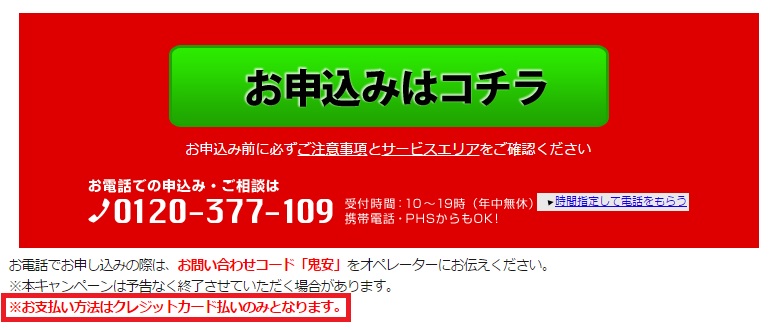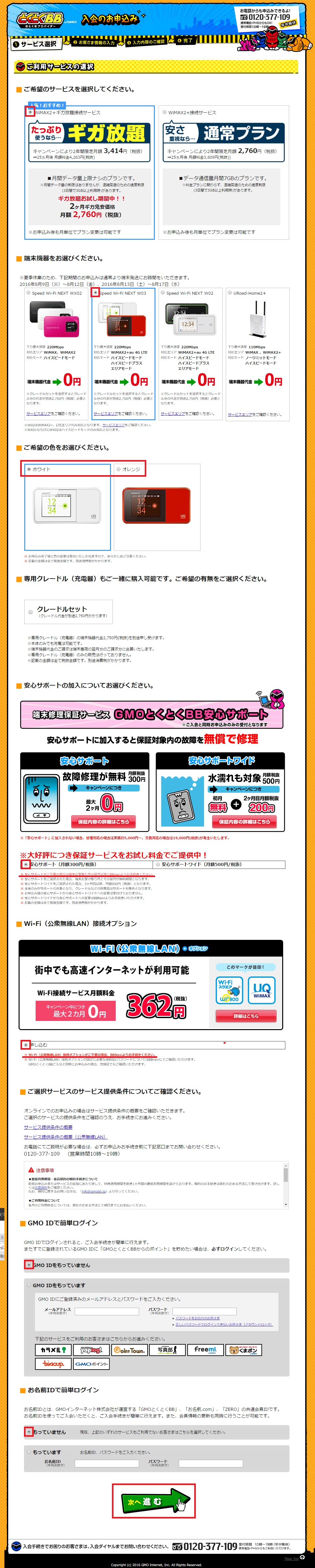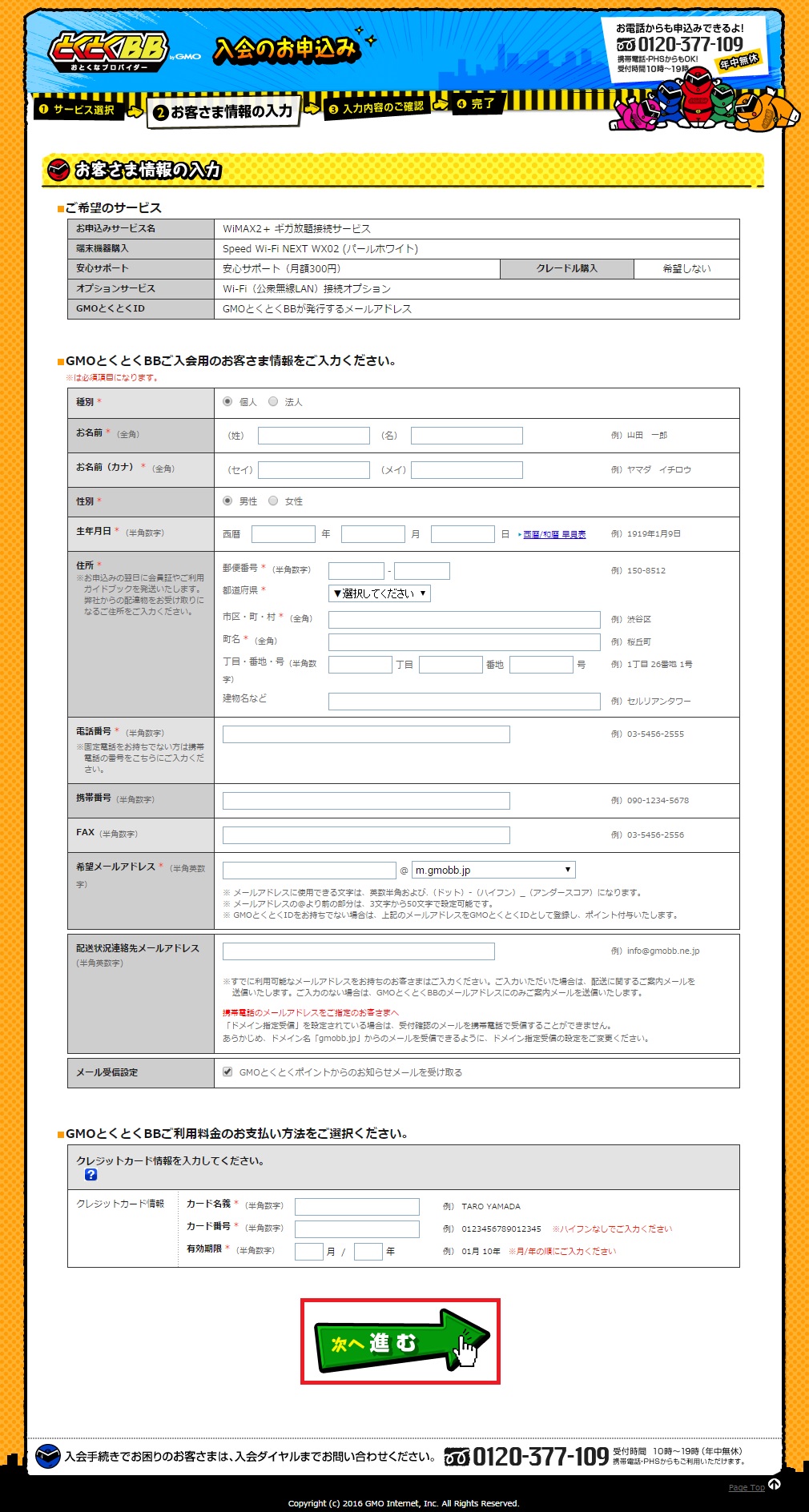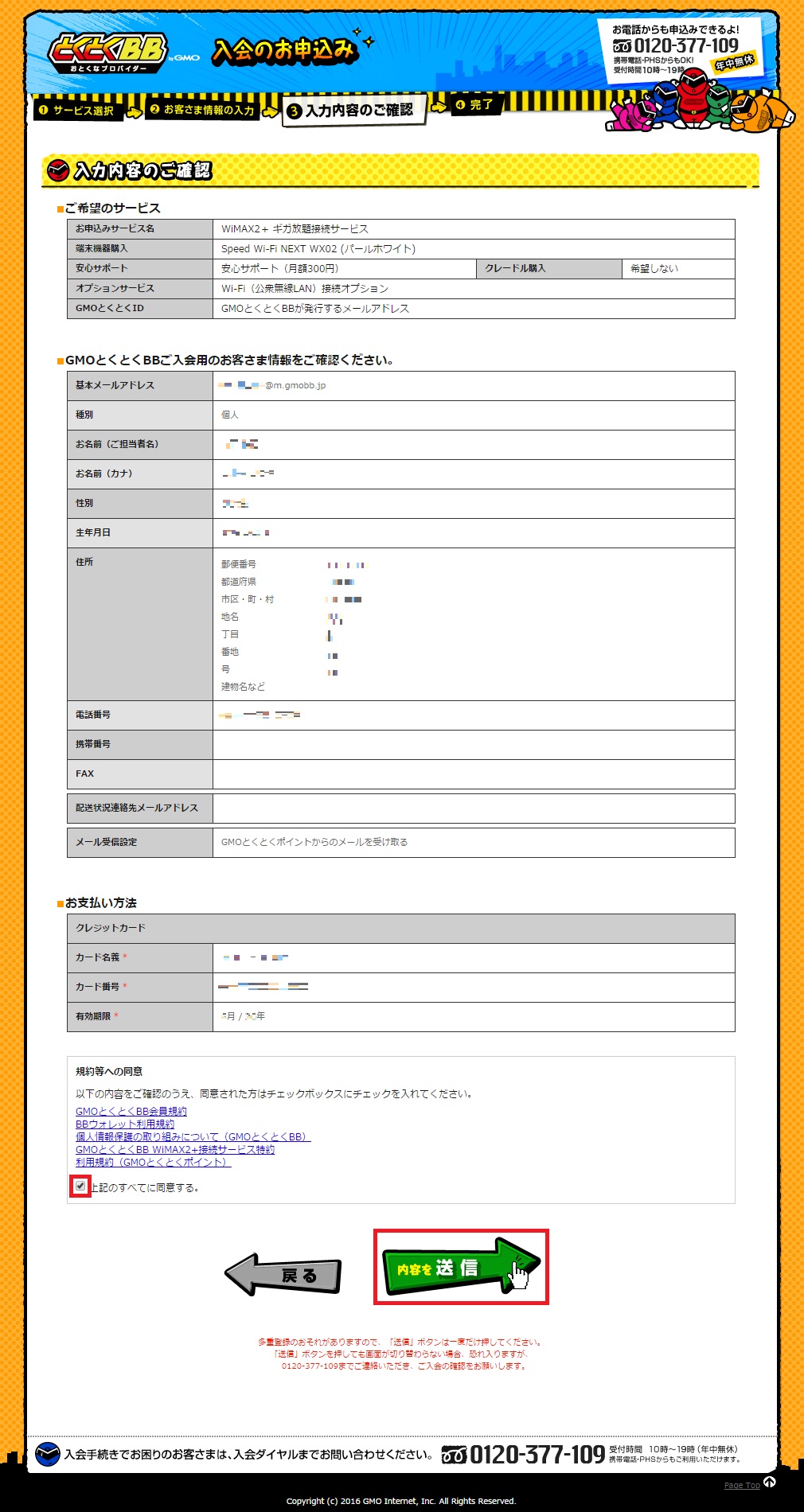※追記
現在、「鬼安WiMAX」は名称を変え、「とくとくBB WiMAX月額割引」となっています。
⇒『ドケチにおすすめのとくとくBB WiMAX月額割引の支払い方法と契約手順』
鬼安WiMAXは、とくとくBB WiMAXと同じように「GMOインターネット株式会社」から販売されているWiMAXサービスで、安さがウリです。そのため、少しでも毎月の出費を抑えたい人におすすめのWiMAXプロバイダと言えます。
しかし、「契約の仕方がよく分からない…」「選ぶことが多過ぎてどうやって申し込めばいいのか分からない…」といった人もいると思います。
そこでこのページでは、鬼安WiMAXの契約方法を画像付きで詳しく紹介していきたいと思います。また、始めに支払い方法についても説明します。
鬼安WiMAXはクレジットカード払いのみ選択可能
WiMAXにはBIGLOBE WiMAXやUQ WiMAXなどのように、支払いが口座引き落としにも対応しているプロバイダもありますが、鬼安WiMAXはクレジットカード払いのみの対応となっています。
【鬼安WiMAX】
※お支払い方法はクレジットカード払いのみとなります。
手元にクレジットカードを用意してから申し込みを始めましょう。
鬼安WiMAXの契約方法
それでは鬼安WiMAXの契約手順を詳しく紹介していきます。
※画像はPCから申し込む場合
1. 公式サイトのお申し込みボタンをクリック
最初に、公式サイトへ移動します。
公式サイト⇒GMOとくとくBB WiMAX2+が月額2,590円(税抜)~!![]()
続いて、以下のような「お申込みはコチラ」ボタンをクリックして、次へ進みます。
2. プランと端末(ルーター)を選択する
このページでは、プランと端末を選択します。まずはギガ放題(WiMAX2+ギガ放題接続サービス)にチェックを入れます。そうしたら次は端末機器を選んでいきます。おすすめは最新の端末でバッテリー時間が長い「W03」です。カラーは好きなほうを選びましょう。
また、途中にある「安心サポート」と「Wi-Fi(公衆無線LAN)」の2つは現時点でチェックを外すことは出来ず、強制的に加入することになります。ただ、どちらも最初の2ヶ月は無料なので、今後必要ない場合は、申し込み後に会員ページ『BBnavi』にログインして解約を行いましょう。
そのあとは、GMOとくとくIDとお名前IDの有無にチェックを入れて、「次へ進む」をクリックします。
3. お客さま情報の入力をする
続いて、名前や住所など、お客さま情報を入力していきましょう。
途中にある「希望メールアドレス」は、無料で作れるメールアドレスです。適当に半角英数を入力して作ってしまいましょう。
そしてクレジットカード情報を入力し終えたら、「次へ進む」ボタンをクリックします。
4. 入力内容を確認する
最後に、これまで入力してきたことを確認します。
間違いがなければ、「上記のすべてに同意する。」にチェックを入れて、「内容を送信」ボタンをクリックして完了です。